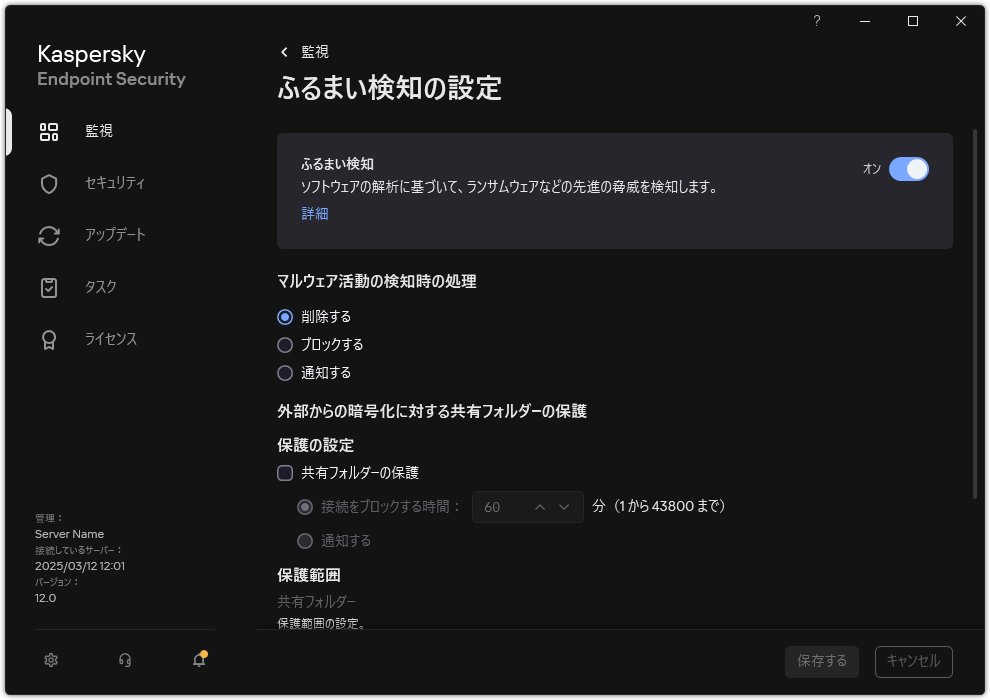ふるまい検知の有効化と無効化
既定では、ふるまい検知は有効になっており、カスペルスキーのエキスパートが推奨するモードで実行されています。悪意のある動作が検知されると、悪意のあるアプリケーションの実行ファイルが削除されます。
ふるまい検知を無効にすると、保護機能のパフォーマンスが低下するため、絶対に必要な場合を除いて無効にしないでください。脅威を検知するために、保護機能がふるまい検知によって収集されたデータを要求する場合があります。
管理コンソール(MMC)でふるまい検知を有効または無効にする方法
- Kaspersky Security Center の管理コンソールを開きます。
- コンソールツリーで、[ポリシー]を選択します。
- 目的のポリシーを選択し、ダブルクリックしてポリシーのプロパティを表示します。
- ポリシーウィンドウで、[先進の脅威対策]→[ふるまい検知]の順に選択します。
- [ふるまい検知]を使用して機能を有効または無効にします。
- [マルウェア活動の検知時の処理]ブロックで関連する操作を選択します。
- 削除する:このオプションを選択した場合、悪意のある動作が検知されると、悪意のあるアプリケーションの実行ファイルを削除し、そのファイルのバックアップコピーをバックアップに作成します。
- ブロック:このオプションを選択した場合、悪意のある活動が検知されると、Kaspersky Endpoint Security はそのアプリケーションを終了します。
- 通知する:このオプションを選択した場合、アプリケーションの悪意のある活動が検知されると、その活動に関する情報がアクティブな脅威のリストに追加されます。
- 変更内容を保存します。コンピューターにポリシーを適用するには、南京錠を閉じます(
 )。
)。
Web コンソールおよび Cloud コンソールでふるまい検知を有効または無効にする方法
- Web コンソールのメインウィンドウで、 [アセット(デバイス)] → [ポリシーとプロファイル]をクリックします。
- Kaspersky Endpoint Security のポリシーの名前をクリックします。
ポリシーのプロパティウィンドウが表示されます。
- [アプリケーション設定]タブを選択します。
- [先進の脅威対策]→[ふるまい検知]に移動します。
- [ふるまい検知]トグルスイッチを使用して機能を有効または無効にします。
- [マルウェア活動の検知時の処理]ブロックで関連する操作を選択します。
- 削除する:このオプションを選択した場合、悪意のある動作が検知されると、悪意のあるアプリケーションの実行ファイルを削除し、そのファイルのバックアップコピーをバックアップに作成します。
- ブロックする:このオプションを選択した場合、悪意のある活動が検知されると、Kaspersky Endpoint Security はそのアプリケーションを終了します。
- 通知する:このオプションを選択した場合、アプリケーションの悪意のある活動が検知されると、その活動に関する情報がアクティブな脅威のリストに追加されます。
- 変更内容を保存します。コンピューターにポリシーを適用するには、南京錠を閉じます(
 )。
)。
製品インターフェイスでふるまい検知を有効または無効にする方法
- メインウィンドウで、
 をクリックします。
をクリックします。 - 本製品の設定ウィンドウで、[先進の脅威対策]→[ふるまい検知]を選択します。
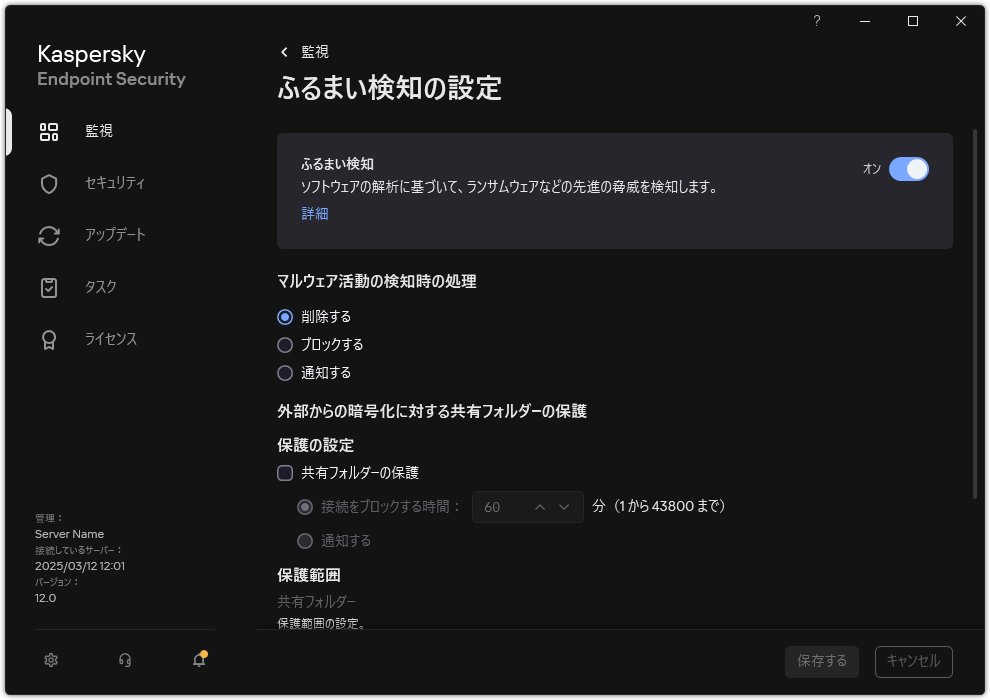
ふるまい検知の設定
- [ふるまい検知]トグルスイッチを使用して機能を有効または無効にします。
- [マルウェア活動の検知時の処理]ブロックで関連する操作を選択します。
- 削除する:このオプションを選択した場合、悪意のある動作が検知されると、悪意のあるアプリケーションの実行ファイルを削除し、そのファイルのバックアップコピーをバックアップに作成します。
- ブロックする:このオプションを選択した場合、悪意のある活動が検知されると、Kaspersky Endpoint Security はそのアプリケーションを終了します。
- 通知する:このオプションを選択した場合、アプリケーションの悪意のある活動が検知されると、その活動に関する情報がアクティブな脅威のリストに追加されます。
- 変更内容を保存します。
ふるまい検知が有効になっていると、Kaspersky Endpoint Security はオペレーティングシステム内で行われるアプリケーションの動作を、Behavior Stream Signatures を使用して分析します。
ページのトップに戻る
 )。
)。